Qhov wikiHow no qhia koj li cas los tsim daim duab duab (ISO) los ntawm daim nplaub tshev, CD, lossis DVD ntawm Mac lossis Windows PC. ISO cov ntaub ntawv tuaj yeem thauj khoom thiab khiav zoo li CD lossis DVD, yam tsis tas yuav kom koj ntxig daim disk rau hauv koj lub computer. Koj tseem tuaj yeem luam theej cov ntaub ntawv ISO mus rau lub disc yog tias koj xav ua koj tus kheej ua CD lossis DVD. Txawm li cas los xij, koj tsuas tuaj yeem tsim cov ntaub ntawv ISO los ntawm CD lossis DVD yog tias lub disc tsis raug tiv thaiv los ntawm kev cai lij choj.
Kauj ruam
Txoj Kev 1 ntawm 2: Ntawm Windows
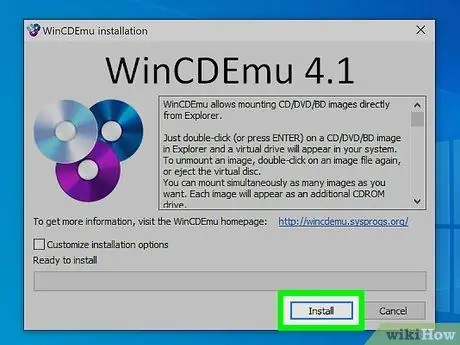
Kauj Ruam 1. Nruab koj lub WinCDE
Daim ntawv thov dawb, qhib qhov no yuav ua rau koj yooj yim los tsim cov ntaub ntawv ISO ntawm koj lub khoos phis tawj Windows.
- Mus ntsib https://wincdemu.sysprogs.org/download ntawm lub vev xaib.
- Nyem lub pob " Rub tawm "Uas yog ntsuab thiab khaws cov ntawv rau hauv koj lub computer.
- Ob npaug nias rau cov ntawv rub tawm thiab xaiv " Yog lawm "Kom tso cai rau qhov program ua haujlwm.
- Nyem lub pob " Nruab ”.
- Nyem " OK "Tom qab kev teeb tsa tiav.

Kauj Ruam 2. Ntxig lub disc koj xav luam (yeem)
Yog tias koj xav theej tawm CD lossis DVD los ntawm kev tsim cov ntawv ISO, ntxig daim disc ntawm qhov no.
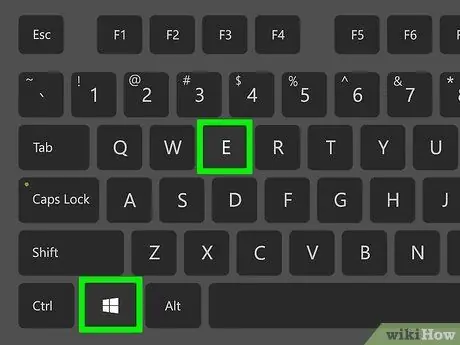
Kauj Ruam 3. Nias qhov luv Yeej+E
Qhov Windows File Explorer window yuav qhib.
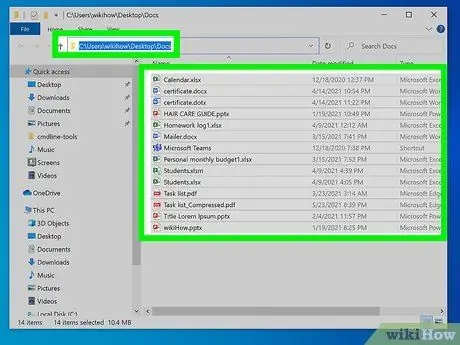
Kauj Ruam 4. Ntxiv cov ntaub ntawv uas koj xav muab tso rau hauv ISO cov ntawv hauv ib daim nplaub tshev
Hla cov kauj ruam no yog tias koj xav siv CD/DVD lossis muaj tag nrho cov ntaub ntawv hauv ib daim nplaub tshev. Txwv tsis pub, ua raws cov theem no los tsim daim nplaub tshev tshiab:
- Txoj cai-nyem qhov chaw khoob ntawm sab xis thiab xaiv " Tshiab ” > “ Cov ntawv tais ceev tseg ”.
- Ntaus lub npe rau daim nplaub tshev thiab nias " Nkag mus ”.
- Luag txhua cov ntaub ntawv koj xav suav nrog rau hauv daim nplaub tshev. Xwb, xaiv cov ntawv cais (tuav cia " Ctrl "Thaum nyem txhua lub npe cov ntaub ntawv), nyem qhov luv" Ctrl " +" C.", Tom qab ntawd right-click daim nplaub tshev tsim tshiab thiab xaiv" Muab tshuaj txhuam ”.
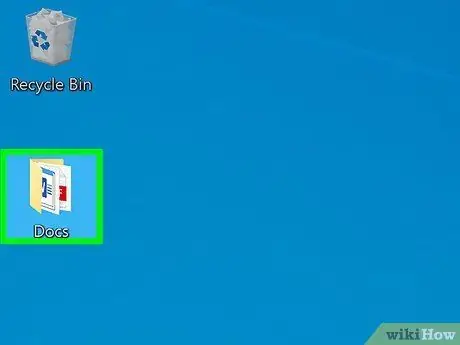
Kauj Ruam 5. Txoj cai-nias lub nplaub tshev lossis tsav
Cov ntawv qhia zaub mov yuav nthuav tom qab.
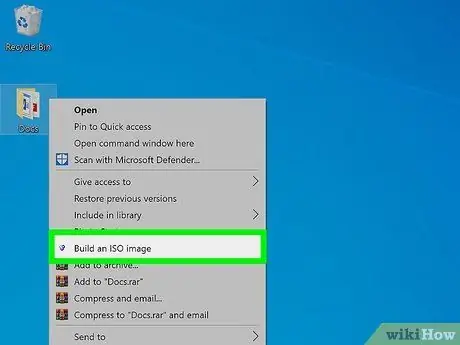
Kauj Ruam 6. Xaiv Tsim ISO Duab los yog Tsim cov duab ISO.
Cov kev xaiv tso tawm yuav nyob ntawm qhov chaw ntawm cov ntaub ntawv (piv txwv li cov ntaub ntawv los ntawm kev kho qhov muag lossis lub khoos phis tawj).
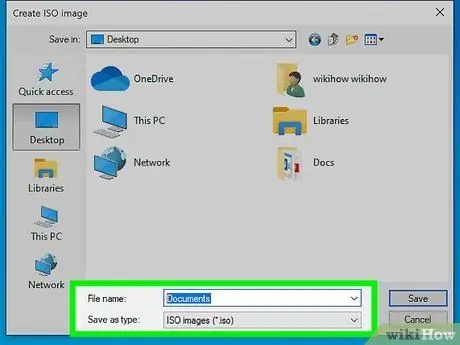
Kauj Ruam 7. Sau lub npe rau daim ntawv ISO
Cov ntaub ntawv hom "ISO" tau xaiv raug xaiv los ntawm cov ntawv qhia zaub mov nco hauv qab ntawm lub vijtsam yog li koj tsuas yog yuav tsum sau lub npe cov ntaub ntawv (piv txwv li kuv ISO) rau hauv "Cov Npe Npe" teb.
Yog tias koj xav xaiv qhov sib txawv khaws cia rau cov ntaub ntawv ISO, qhib daim ntawv ntawd
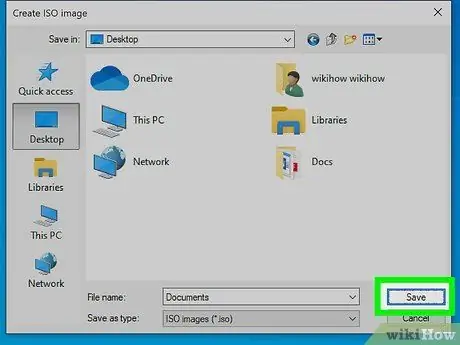
Kauj Ruam 8. Nyem Txuag
WinCDEmu yuav tsim cov ntawv ISO los ntawm cov ntaub ntawv xaiv. Qhov kev vam meej bar yuav hloov kho thiab qhia lub sijhawm seem hauv cov txheej txheem tsim cov ntaub ntawv.
Tom qab cov txheej txheem tiav, koj tuaj yeem nyem qhov " Kaw " Cov ntaub ntawv ISO uas tau tsim yuav raug muab tso rau hauv cov npe uas koj tau teev tseg.
Txoj kev 2 ntawm 2: Ntawm MacOS
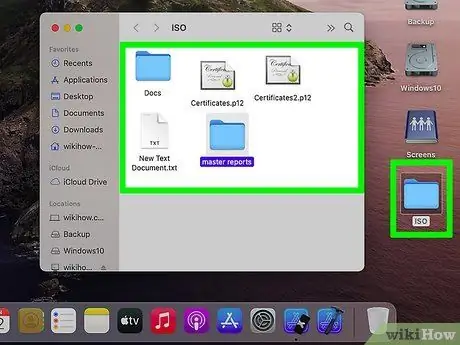
Kauj Ruam 1. Muab cov ntaub ntawv uas koj xav kom suav nrog hauv ISO cov ntaub ntawv rau hauv ib daim ntawv tais ceev tseg
Yog tias cov ntaub ntawv twb tau muab tso rau hauv ib daim ntawv lossis koj xav tsim ISO cov ntaub ntawv los ntawm CD lossis DVD tso rau hauv qhov kho qhov muag, koj tuaj yeem hla cov kauj ruam no. Nov yog yuav tsim daim nplaub tshev tshiab li cas:
- Qhib Tus Nrhiav los ntawm txhaj rau ob lub suab luag lub ntsej muag lub ntsej muag nyob hauv Dock.
- Nyem daim nplaub tshev " Duab "Ntawm sab laug pane lossis xaiv lwm daim nplaub tshev yog tias koj xav tsim daim nplaub tshev tshiab hauv cov npe sib txawv.
- Nyem cov ntawv qhia zaub mov " Cov ntaub ntawv "thiab xaiv" Cov Ntawv Tshiab ”.
- Ntaus lub npe nplaub tshev. Siv lub npe uas cuam tshuam cov ntsiab lus ntawm ISO cov ntaub ntawv koj yuav tsim.
- Nias " Rov qab los ”.
- Luag cov ntaub ntawv uas koj xav suav nrog hauv ISO cov ntaub ntawv mus rau daim nplaub tshev tshiab.
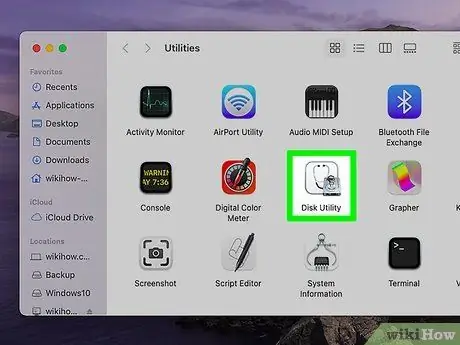
Kauj Ruam 2. Qhib Disk Utility
Ib txoj hauv kev yooj yim qhib nws yog nyem lub iav tsom iav nyob rau sab saum toj ntawm lub ces kaum kom pom thawj zaug tsom teeb, ntaus disk disk, thiab nyem " Disk Utility "Hauv kev tshawb nrhiav.
Koj tseem tuaj yeem qhib Disk Utility hauv Finder los ntawm txhaj " Mus "thiab xaiv" Cov khoom siv hluav taws xob ” > “ Disk Utility ”.
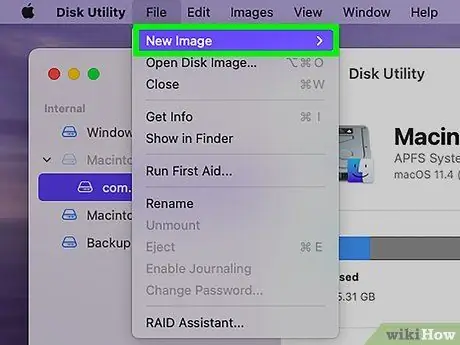
Kauj Ruam 3. Nyem rau File menu thiab xaiv Cov Duab Tshiab
Cov ntawv qhia zaub mov yuav nthuav dav.
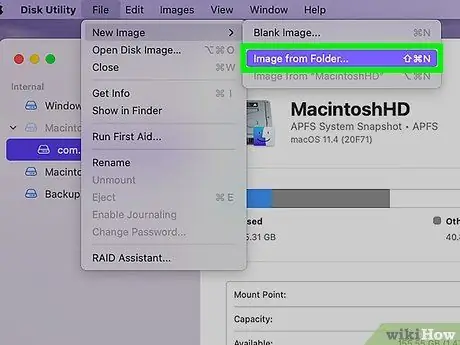
Kauj Ruam 4. Xaiv Duab los ntawm Cov Ntawv los yog Duab los ntawm (disc).
Yog tias koj xav tsim cov ntaub ntawv ISO los ntawm daim nplaub tshev, xaiv qhov kev xaiv " Cov ntawv tais ceev tseg " Yog tias koj xav tsim cov ntawv los ntawm CD lossis DVD ntawm kev kho qhov muag, xaiv " Duab los ntawm (disc) ", Nrog" (disc) "raws li lub npe ntawm lub disc teeb tsa hauv qhov kho qhov muag.
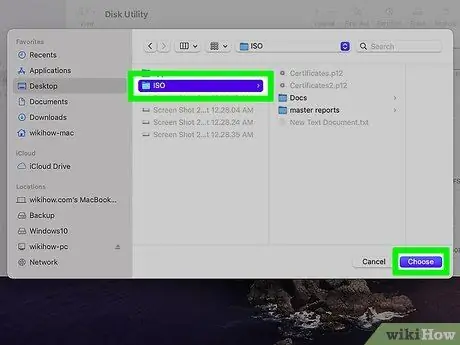
Kauj Ruam 5. Xaiv daim nplaub tshev uas muaj cov ntsiab lus rau ISO cov ntaub ntawv thiab nyem Qhib
Koj tuaj yeem hla cov kauj ruam no yog tias koj xaiv qhov kho qhov muag tsav hauv cov kauj ruam dhau los.
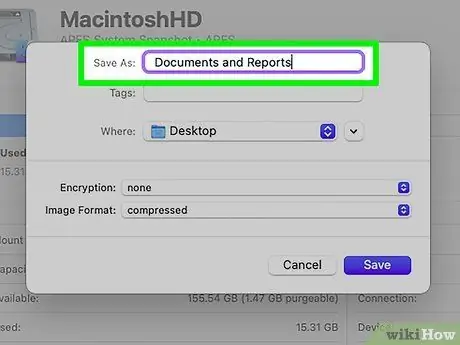
Kauj Ruam 6. Sau lub npe rau daim ntawv ISO
Ntaus lub npe koj xav siv hauv daim teb "Npe" nyob rau sab saum toj ntawm lub qhov rais.
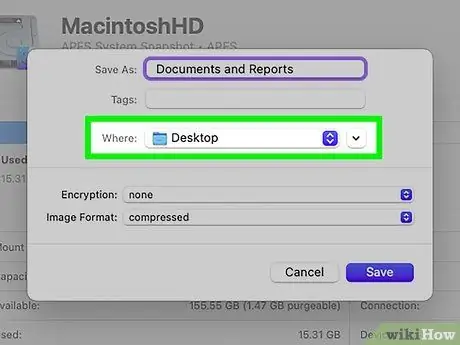
Kauj Ruam 7. Xaiv Desktop raws li qhov chaw nyob hauv ntu "Qhov twg"
Xaiv qhov kev xaiv no kom cov kauj ruam tom ntej uas koj yuav tsum tau ua yog yooj yim dua.
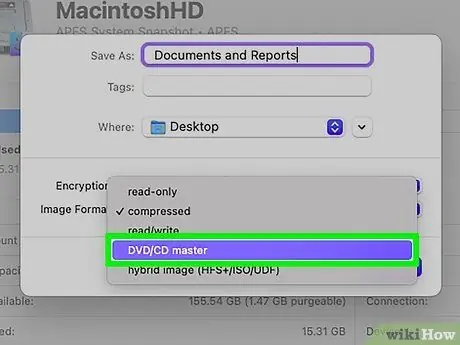
Kauj Ruam 8. Xaiv DVD/CD tus tswv los ntawm "Format" drop-down menu
Nrog rau qhov kev xaiv no, koj tuaj yeem siv ISO cov ntaub ntawv nrog rau daim ntawv thov thib peb ntawm ntau lub platform.
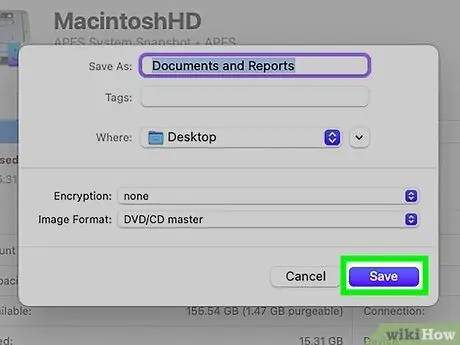
Kauj Ruam 9. Nyem khawm Txuag
Nws nyob hauv qab ntawm lub qhov rais. Cov ntawv xaiv lossis CD/DVD yuav raug khaws cia ua daim duab. Cov duab yuav pib tsim ua CDR cov ntaub ntawv uas zoo ib yam rau ISO cov ntaub ntawv ntawm Mac. Txawm li cas los xij, koj yuav tsum ua qhov kev hloov pauv ntxiv los hloov nws mus rau hauv ISO cov ntaub ntawv uas tuaj yeem siv rau hauv PC. Ua raws li txoj hauv kev no txhawm rau hloov cov ntawv mus rau ISO hom.
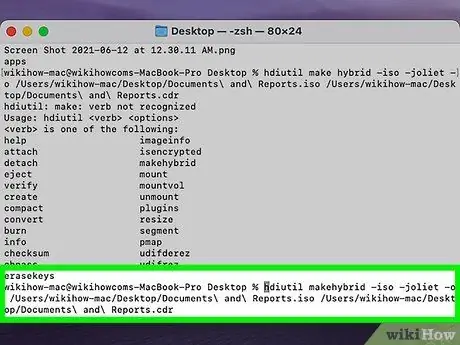
Kauj ruam 10. Hloov cov ntaub ntawv tsim los rau hauv ISO cov ntaub ntawv
Txawm hais tias cov kauj ruam no tsis tas yuav yog tias koj xav siv cov duab hauv Mac computer, tsim CDR cov ntaub ntawv tsis tuaj yeem siv hauv PC. Nov yog yuav hloov nws li cas rau qhov tsim nyog:
- Qhib Terminal qhov rai. Koj tuaj yeem qhib nws los ntawm kev nkag mus rau Finder, xaiv cov ntawv qhia zaub mov " Mus ", nyem" Cov khoom siv hluav taws xob, thiab xaiv " Terminal ”.
- Ntaus cd ~/Desktop thiab nias " Rov qab los ”.
- Ntaus hauv hdiutil makehybrid -iso -joliet -o [filename].iso [filename].cdr. Nco ntsoov tias koj hloov pauv ob [ntu npe] ntu nrog CDR cov npe ntaub ntawv.
- Nias lub pob " Rov qab los "Los hloov CDR cov ntaub ntawv rau ISO hom. Tom qab ntawd, cov ntaub ntawv ISO yuav tshwm rau ntawm lub computer desktop.







